标签:
前言说明
开发步骤
在开发Android开发之前,必须要先搭建环境。步骤如下:
> JDK下载安装配置
> Eclipse下载安装配置
> Android SDK下载安装配置
> ADT下载及配置
> genymotion下载安装配置
测试程序
环境搭建完后,需要测试程序才真正算成功了,所以
> 程序测试
下载地址
如果不是菜鸟,直接点击下载自己安装把
|
开发软件 |
官网地址 |
我的资源(百度云) |
|
JDK1.7 |
||
|
Eclipse4.4 |
||
|
Android SDK24 |
不包括SDK,需要下载 |
已包括4.0和2.1的SDK |
|
ADT24 |
||
|
Genymotion |
genymotion2.4.0 virsualbox4.1.2 |
JDK下载安装配置
1> 进入网站
请直接点击:
http://www.oracle.com/technetwork/java/javase/downloads/index-jsp-138363.html
因为想自由选择版本,所以请拉倒底部
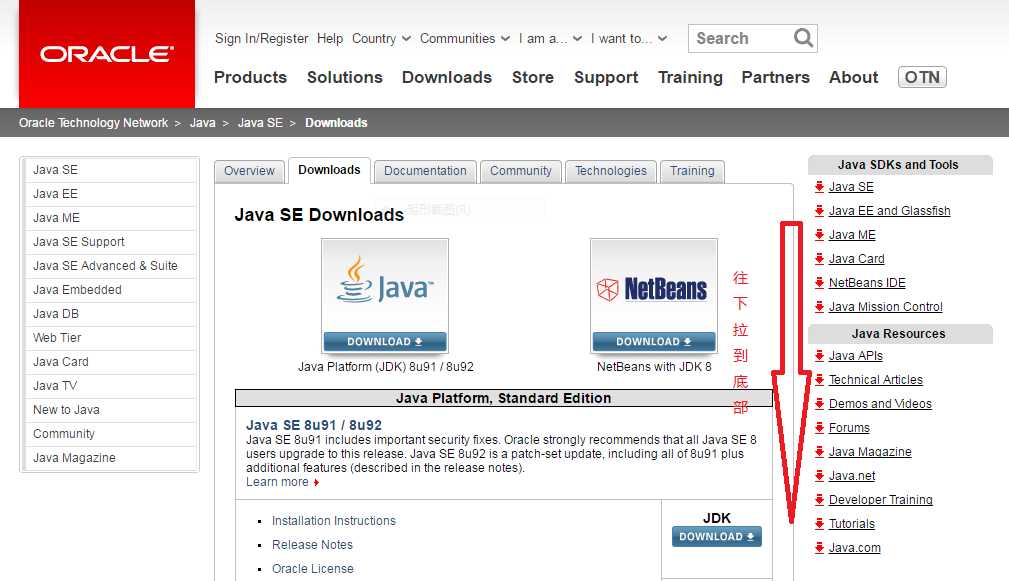
2> Java Archive点进去就可以下载历史版本
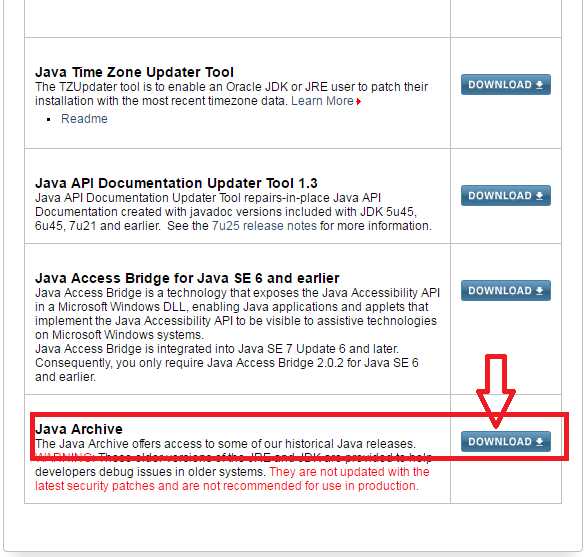
3> 选择版本下载
可以选择版本,我都选的32位版的
因为可能本本配置一般,试过64位软件有时蓝屏卡
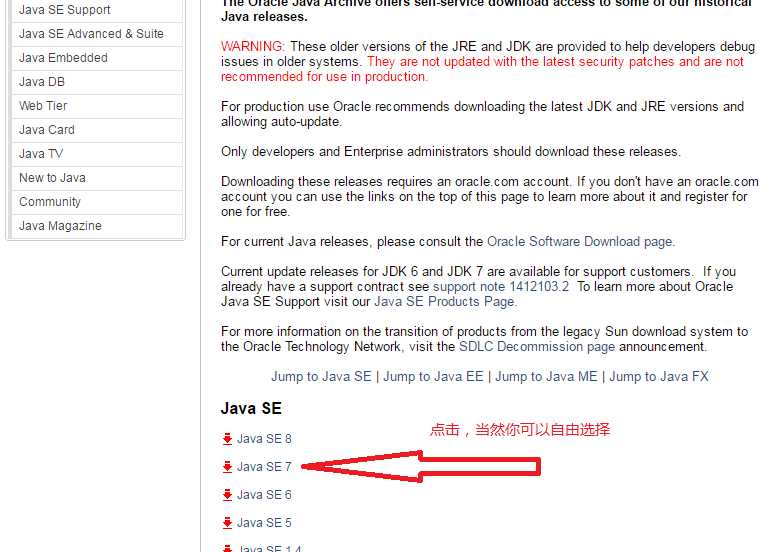

4> 安装路径一般选择非C盘,且路径以非中文为好。
jdk和公共jre安装在同一个路径下。

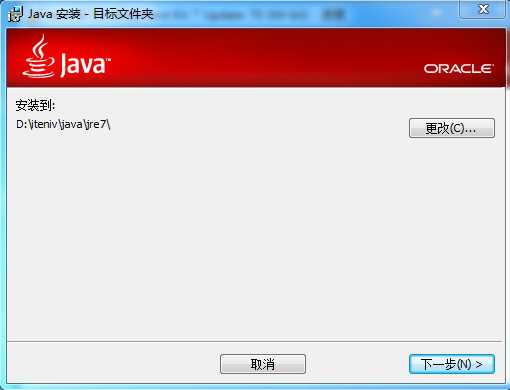
5> 配置JAVA环境变量
|
JAVA_HOME |
JDK安装路径 我的是:D:\iteniv\java\jdk1.7 |
|
PATH |
使得系统在任何路径下可识别java命令 %JAVA_HOME%\bin |
|
CLASSPATH |
Java加载类(class or lib)路径 只有类在classpath中,java命令才能识别 .;%JAVA_HOME%\lib\dt.jar;%JAVA_HOME%\lib\tools.jar |
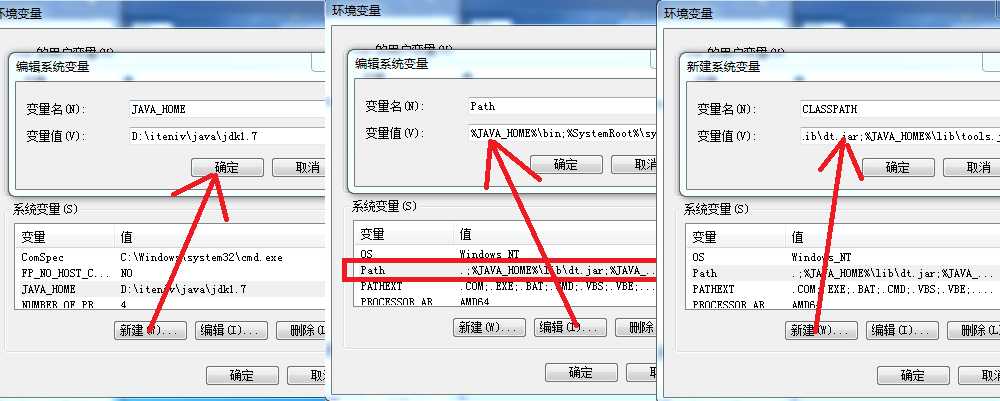
配置完后,cmd下输入java -version或java出现如下信息则配置完成
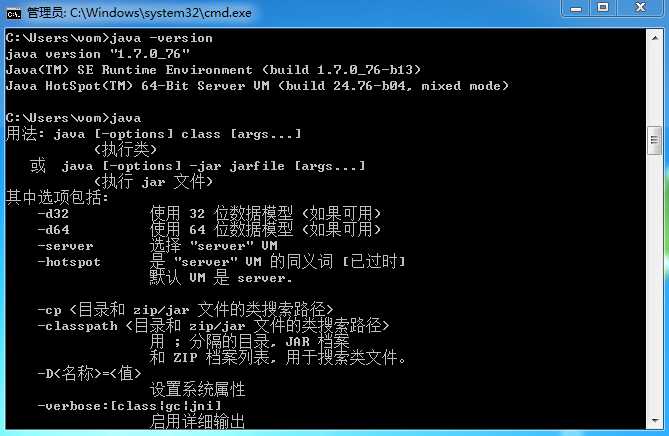
Eclipse下载安装配置
1> 进入网站
请直接点击:
http://www.eclipse.org/downloads/
因为想自由选择版本,所以请点击Download Packages
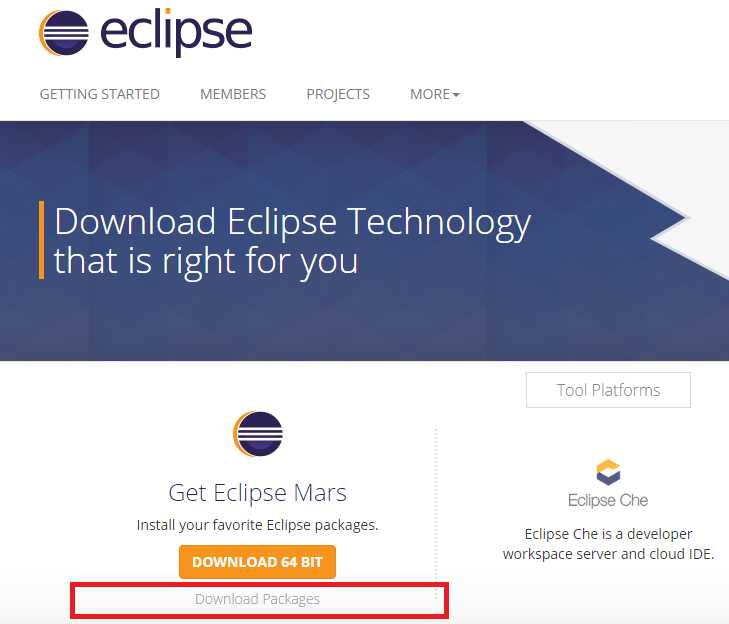
2> 选择版本下载
这里我们选择是Eclipse Luna(4.4)版本
选择Eclipse IED for java Developers
需要注意eclipse和jdk要同一种版本类型
jdk下载x86也就是32位的,所以eclipse下载32bit的
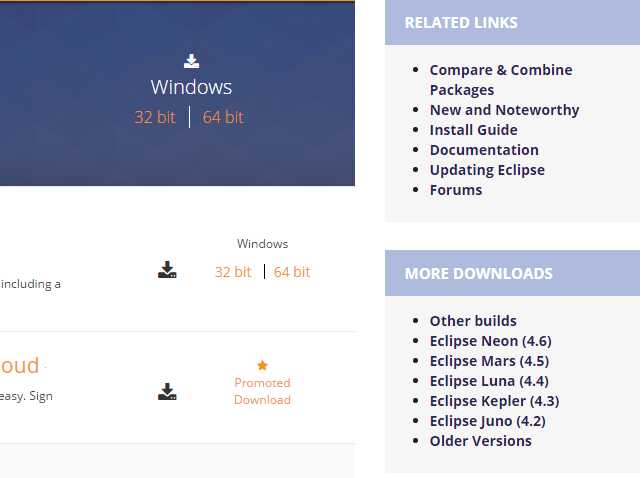
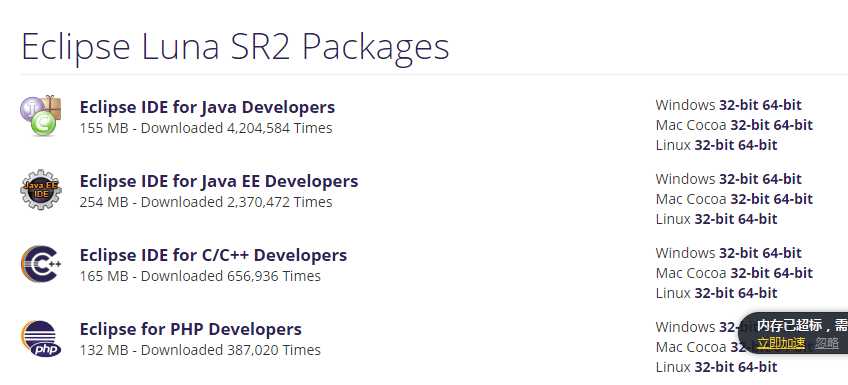
3> 安装说明
eclipse安装直接解压复制到某路径下,为了方便管理
我一般把所有开发环境都安装在统一路径下
要求是非C盘,安装路径非中文
我这里是:D:\iteniv
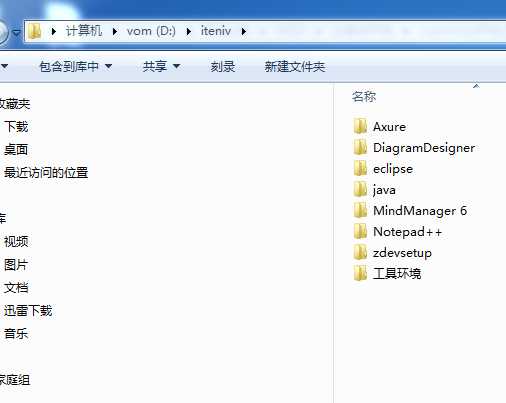
4> 工作目录
第一次启动eclipse,会询问设置workspace工作目录
请设置到非C盘,非中文目录。
一般我也会统一目录管理
在Use this as the default and do not ask again地方选择上
保存为默认工作目录
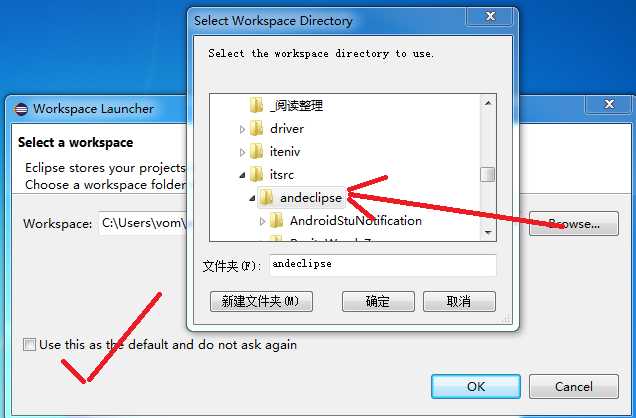
那么eclipse就安装完成了
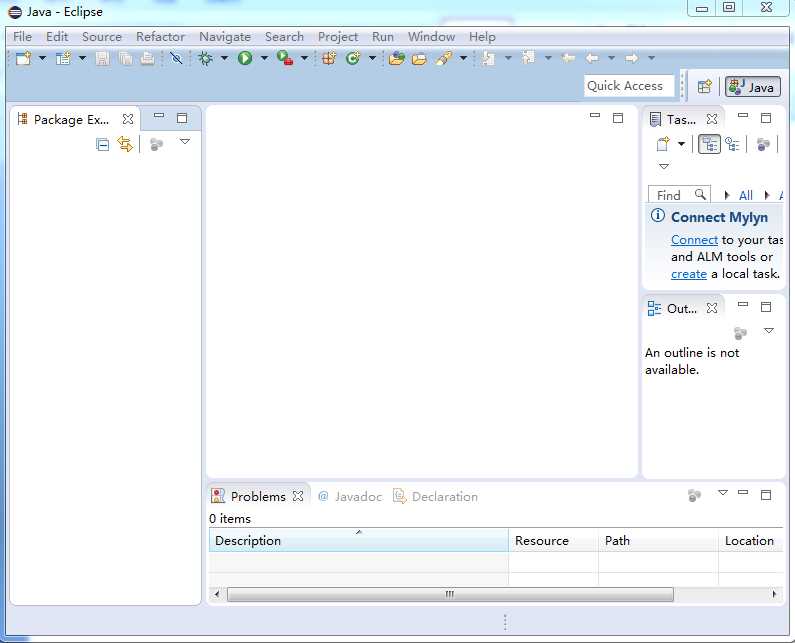
Android SDK下载安装配置
1> 进入网站
进入Android官网需要FQ,如果你有VPN
请直接点击http://developer.android.com/sdk/index.html
没有不要担心,已有兄台把资源架设及整理到网上了,请看
AndroidDevTools: http://www.androiddevtools.cn/
Android博客园收集下载:
http://www.cnblogs.com/bjzhanghao/archive/2012/11/14/android-platform-sdk-download-mirror.html
这里我们从博客园下载演示,因为有官网的下载链接
2> 安装配置
直接解压到it开发目录D:\iteniv
点击SDK Manager.exe启动
我这里已安装好Android4.0.3的SDK
Tools和Platform-tools以及Build-tools也是需要的
否则可能在编译程序时出现找不到R.java错误
3> 解决无法更新
使用代理
也许是没有FQ,所以可以看到没有新的SDK显示,只存在已安装的
添加内容到hosts文件中
直接打开C:\WINDOWS\system32\drivers\etc
添加如下内容到hosts文件中
203.208.46.146 www.google.com
74.125.113.121 developer.android.com
203.208.46.146 dl.google.com
203.208.46.146 dl-ssl.google.com
4> 下载更新SDK
可以看到现在可以显示所有SDK及插件了
那么可以选择下载了
ADT下载及配置
刚才下载了eclipse,但是这样肯定是无法开发android的
所以ADT来了,它是eclipse开发android程序的插件
只有添加了ADT,eclipse才能识别Android SDK和开发android程序
1> 进入网站
同样我们还是在博客园收集地址下载
Android博客园收集下载:
http://www.cnblogs.com/bjzhanghao/archive/2012/11/14/android-platform-sdk-download-mirror.html
且慢刚才我们SDK下载是24.0.2, 一般对应比较好
所以也想下载ADT的24.0.2,可是这里没有
根据经验,复制链接到迅雷
2> 修改下载
修改即可下载ADT24.0.2版本
3> eclipse中添加ADT插件
直接复制ADT软件包到it开发目录D:\iteniv
打开eclipse执行如图操作
显示Developer Tools全部勾上
底下的Contact all update sites during … 不勾
然后按要求安装完成
4> eclipse配置android sdk
重新启动了eclipse,会要求配置android sdk
点击下图按钮就可以开启SDK Manager了
旁边的按钮可以开启模拟器管理,不过Android自带模拟器不好用
下面进行genymotion模拟器安装配置
genymotion模拟器下载安装配置
1> 进入网站
直接进入https://www.genymotion.com/
需要注册才可以看到下载哦,Sign in
2> 选择下载
genymotion需要VirtualBox支持
因为尝试with virtualbox有错误, 可能是版本高了
所以尽量单独安装,下载without virtualbox
再单独下载virtualbox吧,单独下载安装就没有错误了
3> 安装配置
先安装virtualbox再安装genymotion
同样都安装到it开发目录D:\iteniv
接下来运行genymotion
可以点击add添加device
但是有时会下载失败,那么往下看
虽然下载device失败,但是有记录。
找到genymotion.log,复制链接使用第三方下载
使用迅雷,也是不快的。等下完再说
下载好后copy到
C:\Users\[你的用户名]\AppData\Local\Genymobile\Genymotion\ova
然后替换未下载完的文件,连文件名也要替换
否则还是会重新下载的
那么可以看到启动正确了
4> eclipse中配置genymotion插件
genymotion是安装好了,但是eclipse中使用的话就必须安装插件才行
可以在线安装和离线安装。我们这里进行在线安装
和ADT插件安装过程差不多,只是需要在线地址
http://plugins.genymotion.com/eclipse
如图操作,
重启eclipse即可看到genymotion插件安装成功
HelloWorldAndroidEclipse程序测试
新建一个Android项目
启动Genymotion运行,成功!!!
标签:
原文地址:http://www.cnblogs.com/vomzoo/p/5607000.html